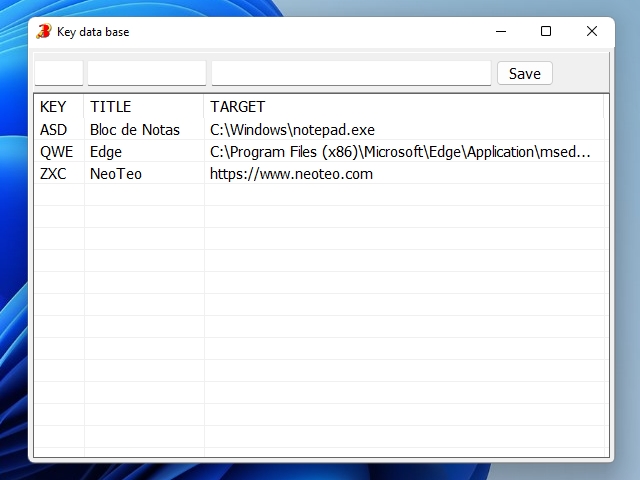Ya sea por falta de costumbre o de práctica, mucha gente ignora al teclado cuando usa un ordenador, desperdiciando un potencial gigantesco en el proceso. Algunas tareas son efectivamente más rápidas cuando se ejecutan con un teclado, pero si programamos nuestros propios atajos, el rendimiento puede mejorar aún más. A eso apunta la aplicación 3Key Launcher: Usando tres teclas de referencia, 3Key permite crear comandos directos para abrir programas y archivos, acceder a carpetas, o visitar páginas web rápidamente.
Una cosa que siempre le reclamaré a Windows es la ausencia de una herramienta o una sección de configuración universal para programar las teclas de función. Muchos fabricantes de ordenadores han transformado a esas teclas en «atajos multimedia» para controlar el sonido o el brillo de la pantalla en portátil, pero si queremos algo especial como «Ctrl+F6 para abrir Word», lo cierto es que debemos buscar una herramienta externa, y el «Centro de ratón y teclado» de Microsoft sólo trabaja con periféricos de la compañía.
Una alternativa a esto es la creación de otros atajos de teclado, y la aplicación 3Key Launcher propone algo muy interesante: Combinar tres teclas como referencia. Por ejemplo, QWE para abrir el navegador, ASD para el Bloc de Notas, o ZXC si quieres abrir Spotify. ¿Te gustaría saber más…?
3Key Launcher: Crea atajos de teclado para programas, carpetas, y sitios Web
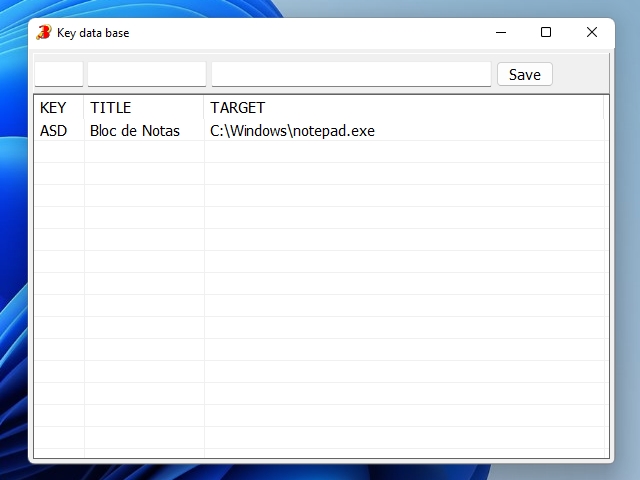
3Key Launcher no tiene un instalador tradicional. Para ejecutarlo deberás crear una carpeta temporal, e indicar que se inicie junto a Windows a través de su menú. La interfaz se divide en tres campos: En «Key» configuramos las tres teclas de referencia, «Title» es simplemente un título para identificar la entrada, y «Target» es la ruta de archivo, programa, carpeta o dirección Web. Un clic en «Save», y el atajo queda registrado.
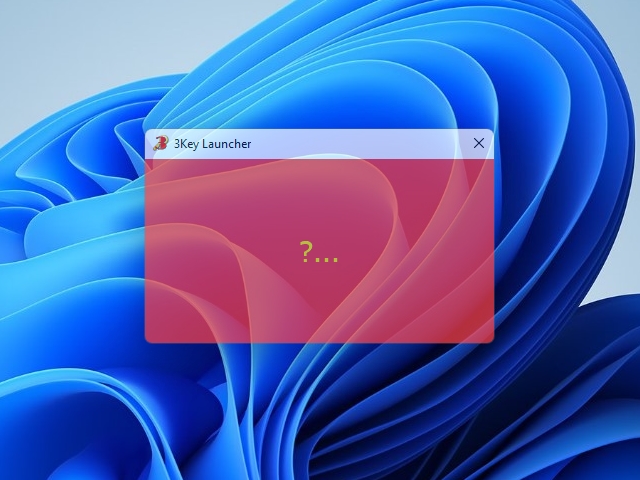
¿Cómo los ejecutamos? Primero con Ctrl+Shift, eso abre el lanzador de los atajos, y después presionamos las tres teclas de referencia. En su modo estándar, 3Key Launcher requiere la tecla Enter para confirmar, pero es posible desactivarla usando la opción Auto Launch de su menú contextual.
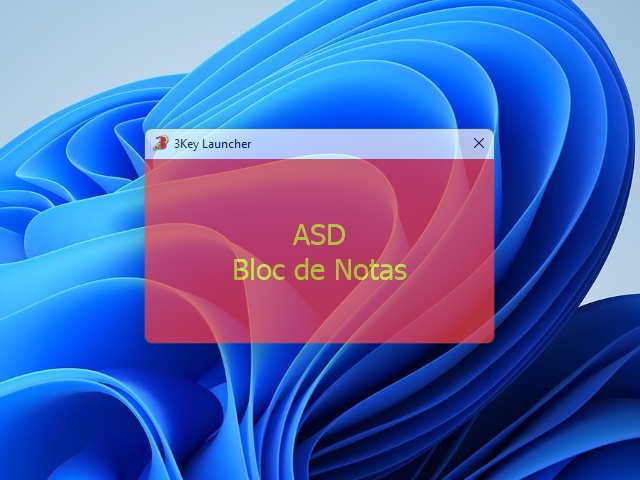
Ahora, ¿es más rápido usar el ordenador de este modo? En lo personal estoy convencido de que sí. La flexibilidad de 3Key Launcher y la posibilidad de asignar los programas más usados a combinaciones fáciles de recordar lo colocan en una categoría diferente, eso sin olvidar su portabilidad, y su perfil gratuito. ¡Haz la prueba!
Descarga vía MajorGeeks (mirror oficial): Haz clic aquí